Door een tijdlijn in PowerPoint te maken, kunt u de illustratie opmaken en opmaken, en wordt uw project duidelijk en betekenisvol voor uw publiek. Met de SmartArt-tool van PowerPoint-presentaties kunt u een tijdlijn maken door beknopte tijdlijndetails op te sommen en visuele interesse toe te passen.
PowerPoint-presentatie wordt veel gebruikt voor zakelijke en academische doeleinden. U kunt PowerPoint-presentaties maken met afbeeldingen, muziek, webinhoud, tekst en meer, terwijl u weet hoe u een tijdlijn maakt in PowerPoint? Zoals je al weet, speelt de tijdlijn in PowerPoint-presentatie een heel goede rol. Hoe maak je een tijdlijn in powerpoint? U kunt de eenvoudige handleiding volgen om een tijdlijn in PowerPoint te maken.
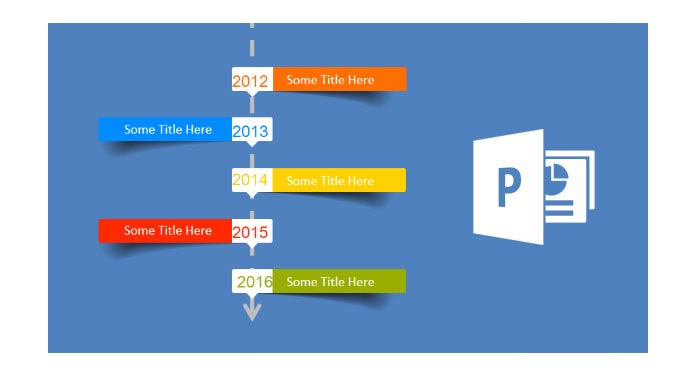
Hier nemen we een tijdlijn in PowerPoint 2007 als voorbeeld. Als je een tijdlijn wilt maken in PowerPoint 2013/2010/2016, kun je deze nog steeds als referentie nemen.
1 Open PowerPoint-software en open een nieuwe presentatie. Klik op het tabblad "Invoegen" op het lint en klik vervolgens op "SmartArt" om het SmartArt-grafische vak te openen.
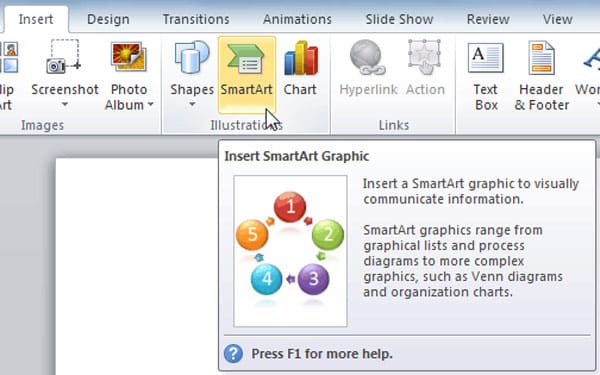
2 Klik op "Proces" in de linkerkolom en selecteer en dubbelklik op een tijdlijnlay-out om deze sjabloon naar uw dia te kopiëren. Het SmartArt Tools-lint geeft de tabbladen "Ontwerp" en "Opmaak" weer. Er zijn twee SmartArt-afbeeldingen op de tijdlijn waaruit u kunt kiezen, "Basic tijdlijn" en "Circle Accent tijdlijn".
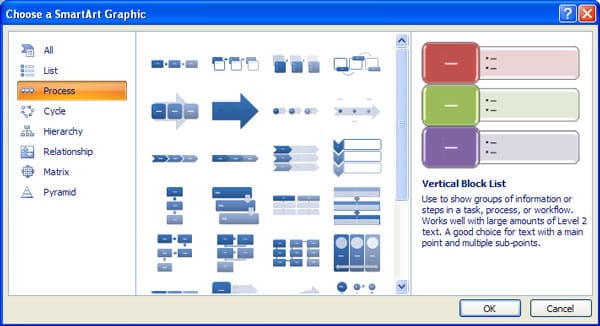
3 Klik op "[Tekst]" om uw gegevens in te voeren of plak tekst in de SmartArt-afbeelding.
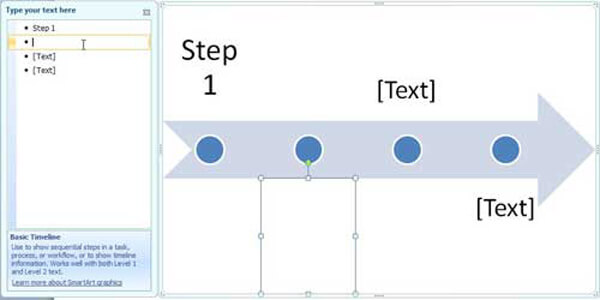
4 Klik op "Bestand"> "Opslaan"> "Opslaan als" om de tijdlijn in PowerPoint-presentatie op te slaan.
Voor meer informatie kunt u de "Maak een tijdlijn in PowerPoint"op Office-site.
In dit artikel praten we vooral over het maken van een tijdlijn in PowerPoint. Als u alleen op zoek bent naar de methode om een tijdlijn in PowerPoint te maken, kunt u de gids volgen om aan uw behoefte te voldoen.
Als je powerpoint maken, je wilt ook zoeken: Muziek toevoegen aan powerpointof converteer powerpoint naar video voor het delen.

